Guía definitiva para la solución de problemas PS4
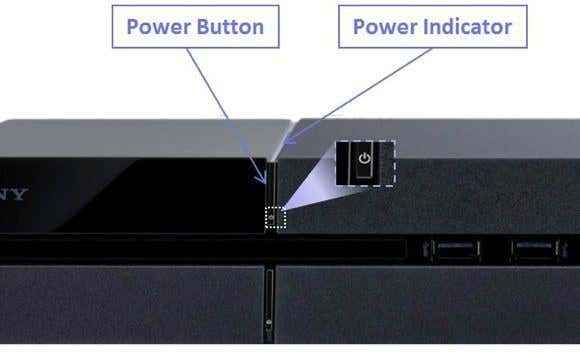
- 4231
- 1060
- Hugo Vera
Desafortunadamente, si estás leyendo esta página, probablemente tengas algunos problemas con tu sistema PlayStation 4. Como con cualquier hardware nuevo, siempre hay problemas para resolver. Afortunadamente, la PS4 tiene una opción de modo seguro incorporado que le permite intentar arreglar su sistema.
Lo divertido es el hecho de que Sony colocó una opción de modo seguro en la PS4, pero Microsoft no tiene una opción comparable para la Xbox One, a pesar de que todos conocen el modo seguro desde Windows. Puede iniciar el Xbox One en un modo de baja resolución, pero eso es todo. No hay modo de diagnóstico dedicado para solucionar problemas.
Tabla de contenidoArrancar la PS4 en modo seguro
Para iniciar su PS4 en modo seguro, simplemente siga los pasos a continuación:
1. Apague su PS4 presionando el botón de encendido en el frente. Puede tomar unos segundos antes de que se apague por completo.
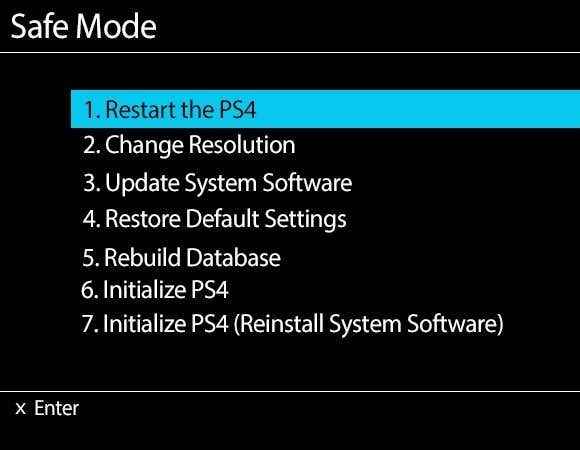
Pasemos por las diferentes opciones para ver qué hacen y qué datos de su sistema se ven afectados.
1. Reiniciar la PS4 - Como reiniciar su computadora, esto reiniciará la PS4 en modo normal. Apagar su PS4 y volver a encenderla es lo mismo que reiniciar, así que si eso no solucionó su problema, bajemos hacia abajo.
2. Resolución de cambio - Esto es útil si conectó su PS4 a un monitor más antiguo que no admite altas resoluciones y termina con una pantalla en blanco o negro. Elegir esta opción reiniciará la PS4 en una resolución de 480p.
3. Actualizar software del sistema - Puede usar esta opción para actualizar el software PS4 a través de Internet, USB o disco.
4. Restaurar la configuración predeterminada - Esto restablecerá la configuración predeterminada de PlayStation 4 a fábrica. Según el sitio web de Sony, parece que esta opción no eliminará sus datos de usuario, sino que simplemente restablezca la configuración a sus valores predeterminados. Esto incluye la fecha y la hora, la configuración de la red, la configuración de video/visualización, la configuración de audio, la configuración de reproducción de video, etc. No degradará el firmware del sistema.
5. Base de datos de reconstrucción - Esto eliminará la base de datos actual, creará una nueva base de datos y escaneará todo el contenido del sistema. Si la base de datos se ha vuelto corrupta, esto debería solucionar el problema
6. Inicializar PS4 - Estas dos últimas opciones reiniciarán su PS4 a una pizarra limpia. Esta opción eliminará todo excepto el firmware del sistema. Esto significa que puede volver a encenderlo y se iniciará nuevo.
7. Inicializar PS4 (reinstalar el software del sistema) - Esta opción es la misma que 6, pero también eliminará el software del sistema. Básicamente estás comenzando con un disco duro en blanco. Esta opción se usa realmente si desea reemplazar el disco duro de PS4 con uno más rápido o más grande. Por defecto, es una unidad de 500 GB de 7400 rpm. Después de colocar la nueva unidad, usaría esta opción y descargaría el software del sistema en un Stick USB desde su computadora. Conecte eso y reinstalará el firmware del sistema.
Otros problemas con su PS4 pueden indicar problemas con el hardware real. Por ejemplo, la luz azul parpadeante y los problemas de luz roja parpadeante vistos por muchos usuarios de PS4. Estos dos son también los principales culpables detrás de la PS4 apagando o apagando inesperadamente.
Solucionar problemas de PS4 parpadeando la luz azul
Si su PS4 no se enciende correctamente o se apaga al azar y se atasca con una luz azul parpadeante en lugar de volverse blanca, entonces podría tener un problema con una pieza de hardware. Aquí hay un par de cosas que puedes probar:
1. Verifique el adaptador de alimentación y el puerto de alimentación en la parte posterior de la PS4. Asegúrese de que nada esté visiblemente dañado o doblado. Incluso puedes usar un cable de alimentación de la PS3 en la PS4.
2. El segundo problema que puede causar el problema de la luz azul es si la bahía del disco duro no está conectado correctamente o se ha flojo. Debe apagar la consola, separar los cables y luego deslizar la cubierta de la bahía de HDD en la dirección que la flecha apunta.

Aparentemente hay un tornillo que sostiene todo hacia abajo, por lo que si eso está suelto, entonces el disco duro puede no conectarse correctamente. Puede quitar ese tornillo y sacar el HDD y volver a colocarlo.
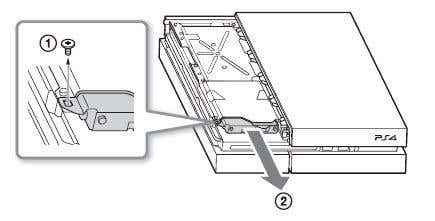
3. Por último, podría ser un problema con el puerto HDMI Out o un problema de compatibilidad con TV. Retire el cable HDMI y asegúrese de que no haya daños en el puerto en la PS4. Pruebe un cable HDMI diferente, si es posible. También debe intentar conectar el sistema a otro televisor para ver si eso resuelve el problema.
Fuente de la imagen: PlayStation.comunicarse
PS4 parpadeando la luz roja
Si tiene una luz roja parpadeante en lugar de la luz blanca normal, esto indica que la PS4 se está sobrecalentando. El sistema no está obteniendo suficiente flujo de aire o simplemente hace demasiado calor en la ubicación actual. Intente mover el sistema a un espacio más abierto si se llena dentro de algo.
Otra cosa que puedes probar es soportarlo en lugar de ponerlo plano. Parece que la Xbox One solucionó este infame problema que tuvieron en la Xbox 360, pero todavía no está erradicado en la PS4.
Problemas de actualización de software de PS4
Si intenta actualizar el software de su sistema PS4 y algo sale mal, su única opción es borrar todo y comenzar desde cero. Si instaló una actualización, pero reinicie la PS4 y se le solicite que reinstale la misma actualización que nunca se instaló la primera vez, tendrá que reinicializar la PS4.
Puede hacerlo entrando en modo seguro, eligiendo la opción 4 y luego cuando se reinicia la consola, eligiendo la opción 6. Tendrás que configurarlo todo de nuevo.
Problemas de audio de PS4
Uno de los problemas más destacados con la PS4 tiene que ver con la salida de audio. La PS4 puede generar audio en formato digital u óptico. Por defecto, detectará y optimizará automáticamente el audio en función de las conexiones. Si tiene un cable HDMI conectado, el audio se enviará a través de HDMI. Los problemas comienzan a ocurrir cuando tiene una configuración compleja o un sistema que no admite un cierto tipo de audio.
El primer problema es que no obtendrá ningún sonido si conecta su PS4 a un dispositivo usando HDMI que no admite HDCP (protección de contenido digital de alto ancho de banda). En realidad, si no es compatible con eso, no obtendrá audio o video, así que intente conectarse a otro dispositivo o directamente a su televisor si está pasando por un receptor.
En segundo lugar, es posible que deba cambiar la configuración de salida de audio. Ir a Sonido y pantalla y luego Configuración de salida de audio.
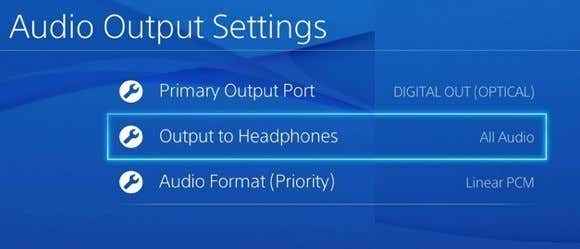
Aquí, asegúrese de que la salida a los auriculares esté gris e intente cambiar el Puerto de salida primario entre digital out (óptico) y HDMI. Si tiene un divisor de audio y su canal central no está emitiendo ningún audio, debe establecer la salida en Salida digital optica), desmarque DDS5.1, ACC y DTS5.1 y luego verificar PCM lineal En formato de audio.
Ahora cuando tocas una película que admite DTS5.1 o dds 5.1, solo detectará la salida estereo de PCM lineal. Para solucionar ese problema, tienes que presionar Opción Cuando el disco esté jugando, ve a Ajustes y eligió Bitstream (directo) bajo Formato de audio.
Congelación de la consola de PS4
Si su consola PS4 se congela mucho, hay algunas cosas que puede hacer. En primer lugar, debe descargar cualquier actualización del software del sistema lo antes posible desde PlayStation Network.
Si está experimentando las congelaciones al intentar descargar las actualizaciones en sí mismas, entonces debe descargarlas directamente desde el sitio web de Sony, copiarlas a una unidad USB e instalarlas directamente conectando la unidad USB a su consola. Es un proceso un poco tedioso, pero espero que cuando esté ejecutando la última versión del software del sistema, no tendrá que volver a hacerlo manualmente.
Si ha tenido más problemas con su PS4, publique un comentario aquí e intentaremos ayudar. Disfrutar!
- « Error de desajuste de la etiqueta de la etiqueta final de la etiqueta final al abrir archivos DOCX
- Defensor de Windows VS. »

